Como su nombre lo indica, esta función calcula la frecuencia con que se repiten los valores de un rango y devuelve un matriz vertical de números. Por ejemplo, utilice FRECUENCIA para contar el número de los resultados que se encuentran dentro de un rango.
Matriz de datos para determinar la frecuencia.
Para determinar la frecuencia debe introducirse como una fórmula de matrices debido a que FRECUENCIA devuelve una matriz.
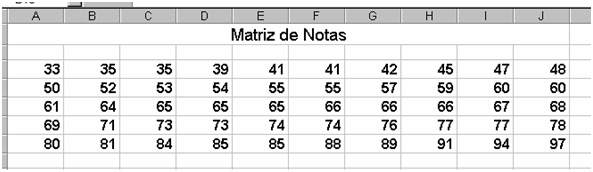
La matriz puede ser una sola columna o varias columnas.
Sintaxis de la función.
=FRECUENCIA(datos;grupos)- Datos es una matriz de o una referencia a un conjunto de valores cuyas frecuencias desea contar. Si datos no contiene ningún valor, FRECUENCIA devuelve una matriz de ceros.
- Grupos es una matriz de o una referencia a intervalos dentro de los cuales se desean agrupar los valores del argumento datos. Si grupos no contiene ningún valor, FRECUENCIA devuelve el número de elementos contenido en datos.
Ejemplo de frecuencia.
Supongamos que en una hoja de cálculo se muestra la lista de los resultados de un examen: 79, 85, 78, 85, 83, 81, 95, 88 y 97
Esos se introducen en las celdas B2:B7, respectivamente.
La columna grupos podría ser otra columna de intervalos que agrupe los resultados.
En este ejemplo, las celdas correspondientes a grupos serían C42:C44 y podrían contener los Valores 70, 79, 89 y 100.
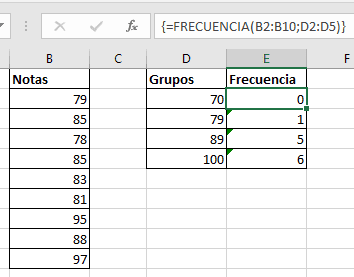
Cuando FRECUENCIA se introduce como matriz, se cuentan el número de resultados correspondientes a las letras de grado de los rangos 0-70, 70-79, 80 - 89 Y 90-100, y vemos por ejemplo que entre 70 y 79 hay 1 dato, etc.
Observaciones.
- FRECUENCIA se introduce como una fórmula matricial después de seleccionar un rango de celdas adyacentes en las que se desea que aparezca el resultado de la distribución.
- La función FRECUENCIA pasa por alto celdas en blanco y texto.
- Las fórmulas que devuelven matrices deben introducirse como fórmulas matriciales.
Para insertar una función matricial se debe copiar escribir la fórmula, y seguidamente presionar al mismo tiempo las teclas Sifht + Ctrl + Enter para que la fórmula quede dentro de corchetes {} como se aprecia en la captura de pantalla.
Descargar archivo con el ejemplo.
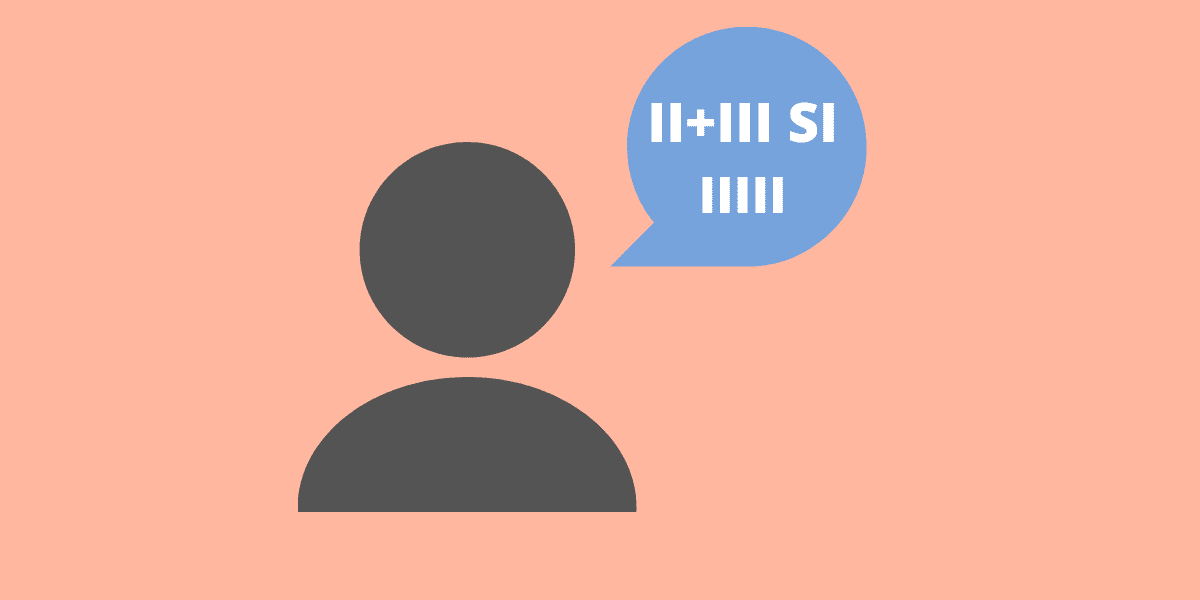 Función SUMAR.SI de Excel
Función SUMAR.SI de Excel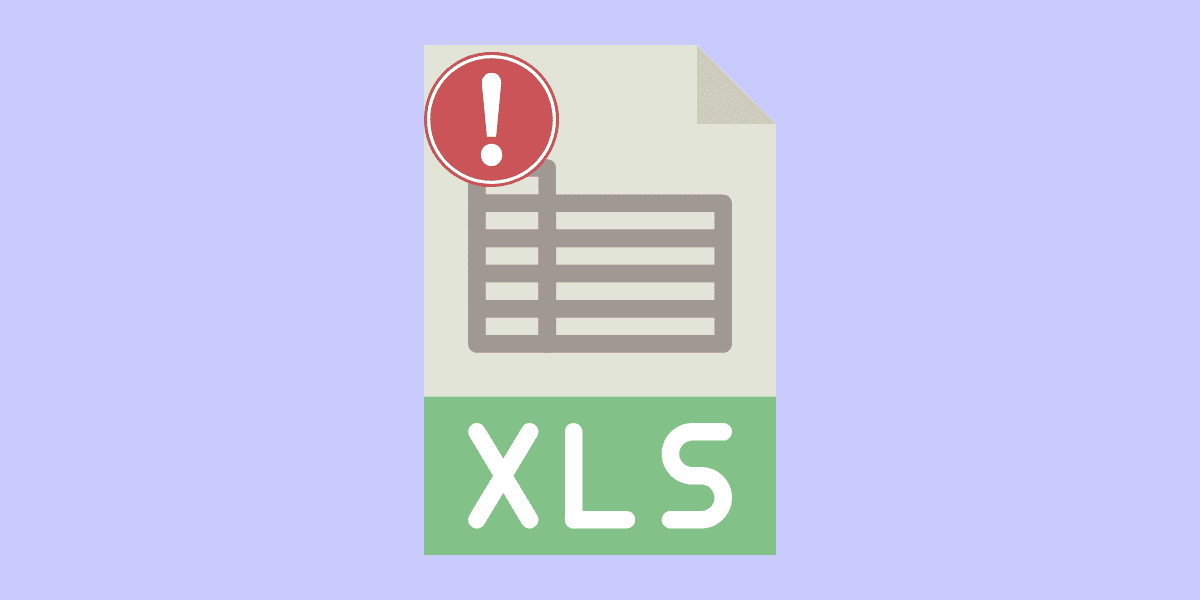 Validar datos en Excel
Validar datos en Excel Liquidador de intereses moratorios Dian
Liquidador de intereses moratorios Dian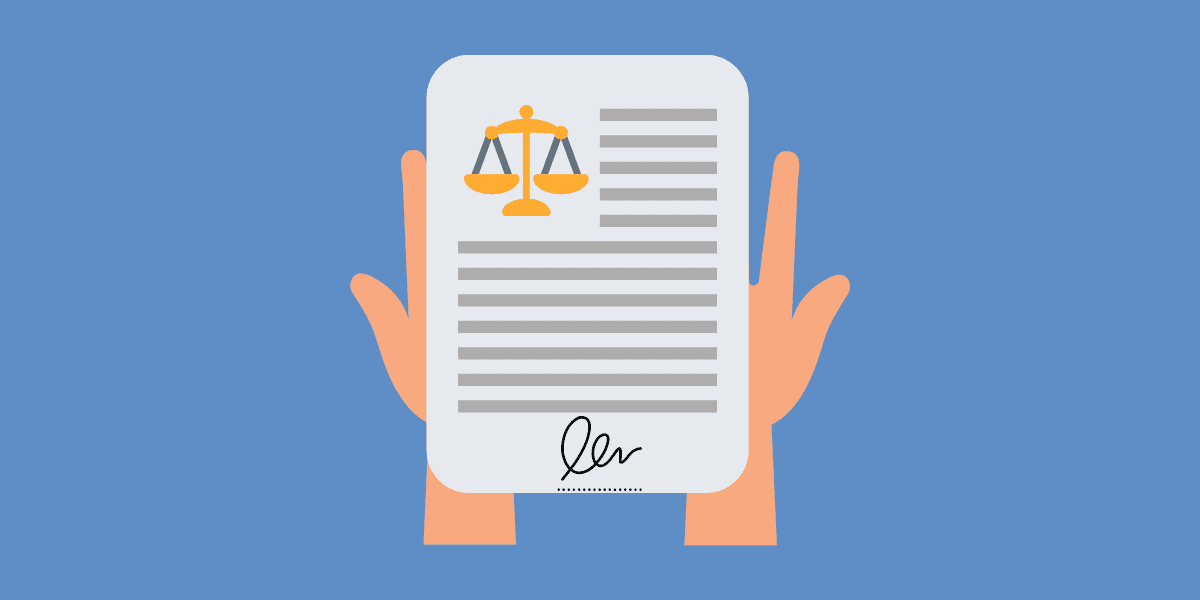 Demanda laboral
Demanda laboral Matrimonio civil en Colombia
Matrimonio civil en Colombia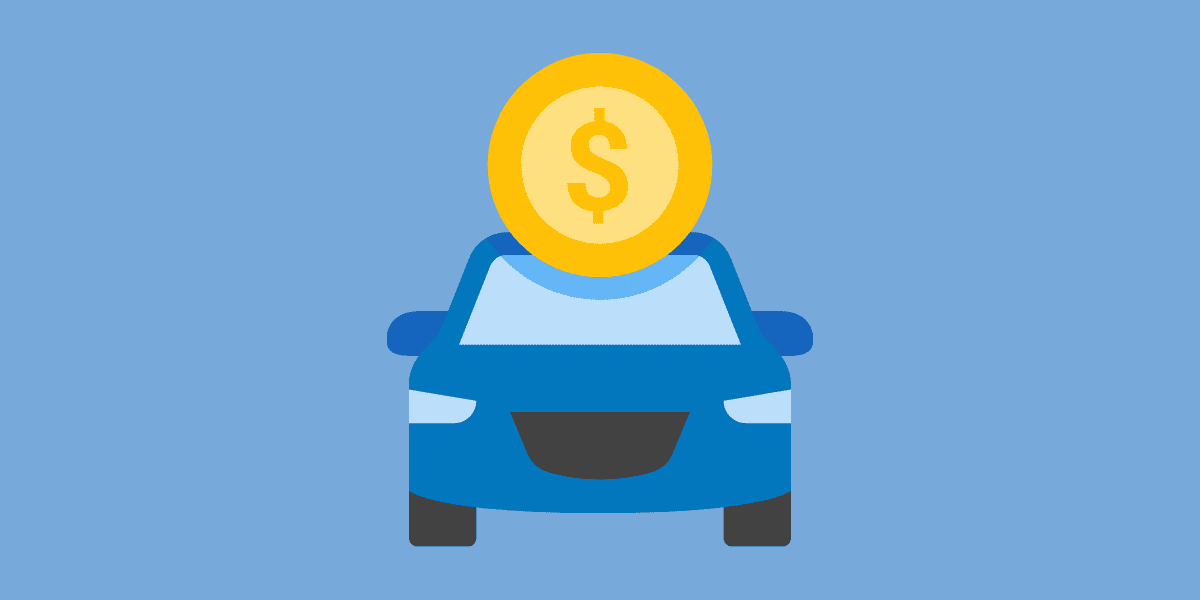 Impuesto de vehículos
Impuesto de vehículos Declaración de renta sugerida
Declaración de renta sugerida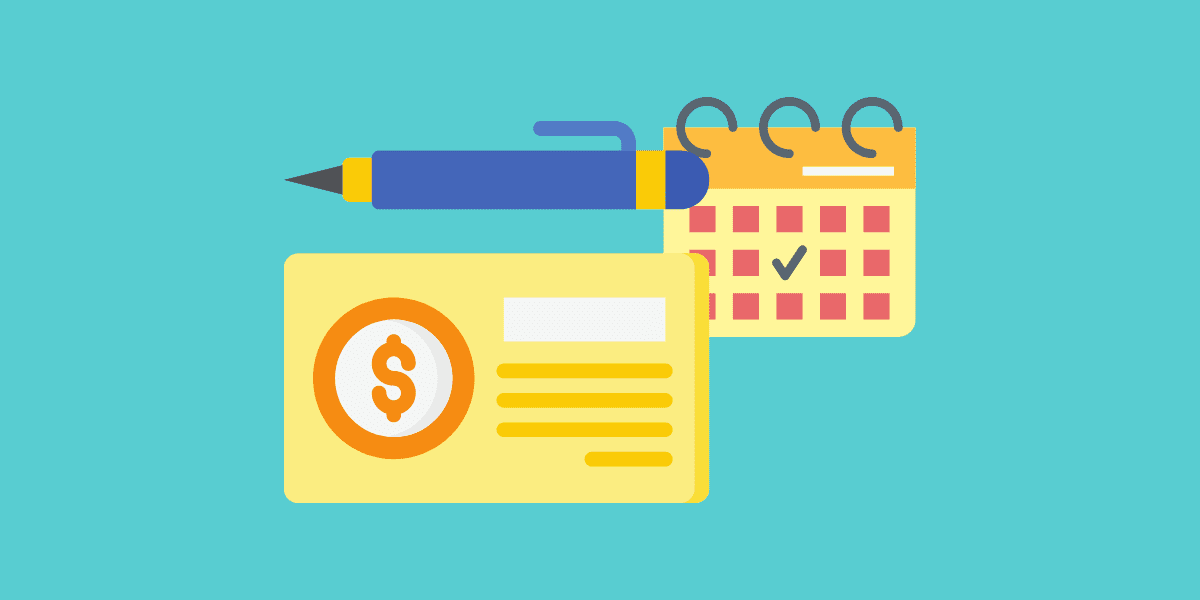 Vencimiento de la letra de cambio
Vencimiento de la letra de cambio
pues efectivamente eres un wano